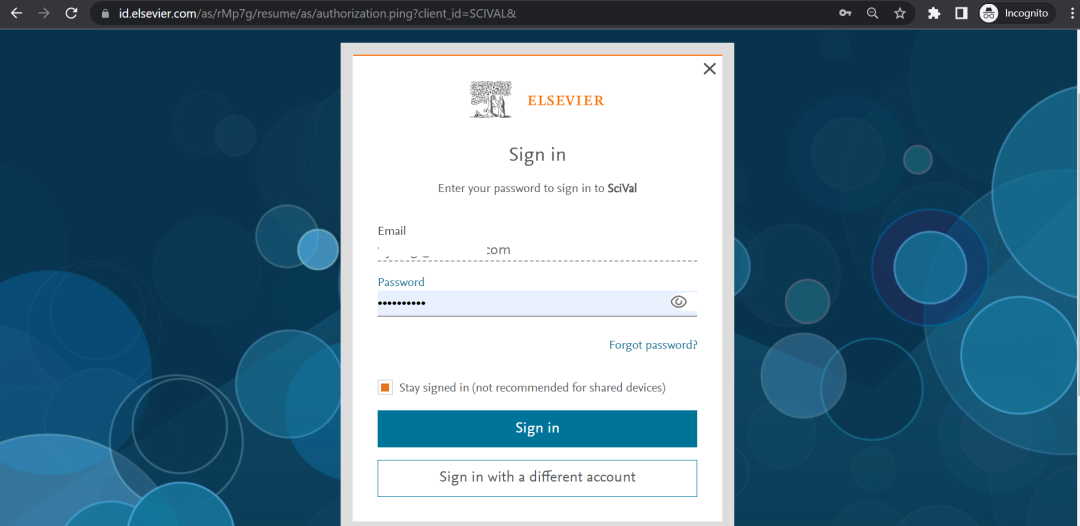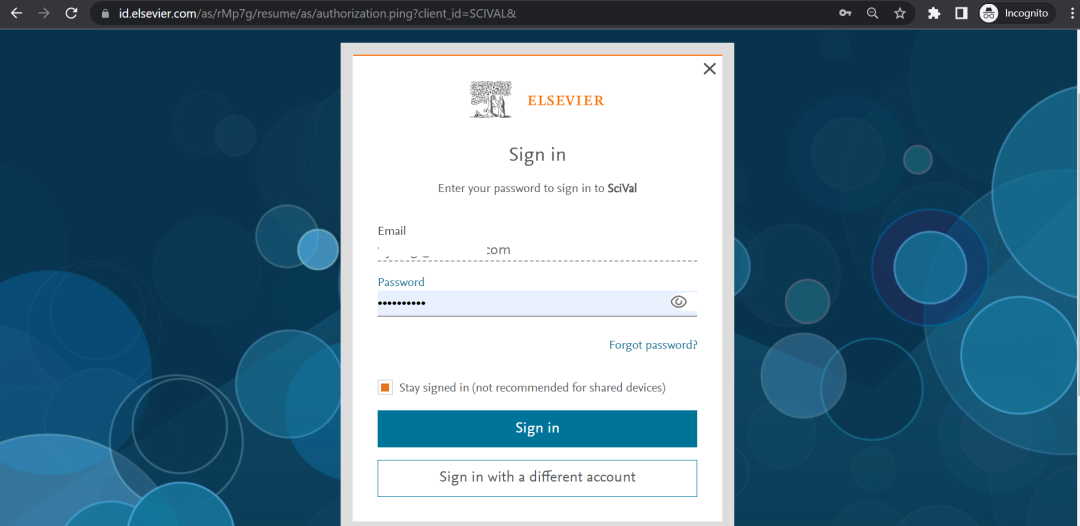校外和校内访问SciVal数据库的方法
SciVal数据库助力科研工作者分析自己或其他科研工作者的科研表现,以及在领域内的影响力,并生成相关报告。让我们一起来看看校外和校内访问SciVal数据库的方法吧。
场景1
当你在校外(非校园网络环境),但是又想使用SciVal数据库的时候,请您根据本篇文章的步骤轻松获取远程访问权限(我校已开通Shibboleth的访问方式)。
话不多说,步骤如下:
Step 1:使用SciVal支持的浏览器(比如: Chrome/Firefox浏览器),输入scival.com/ 。点击右上角的“sign in” 图标。
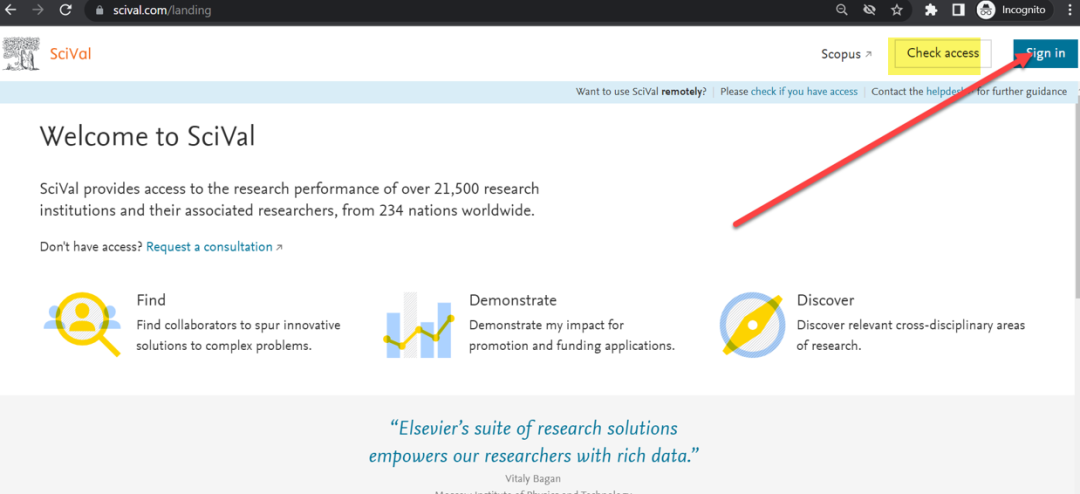
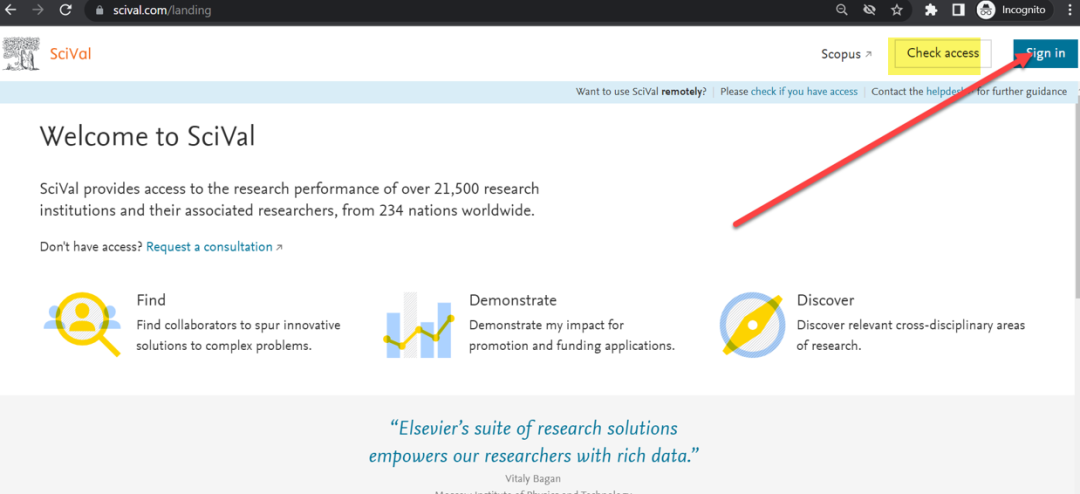
可以看到右上方标黄部分是“Check access”,这是因为您的IP被识别为非机构用户;所以才需要通过这些步骤识别您的机构信息。
Step 2:点击“Sign in via your institution”图标。
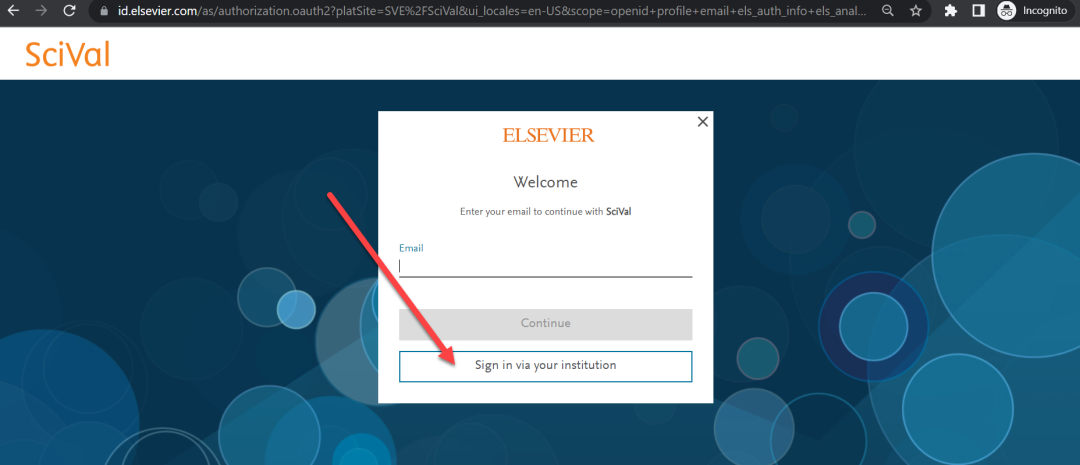
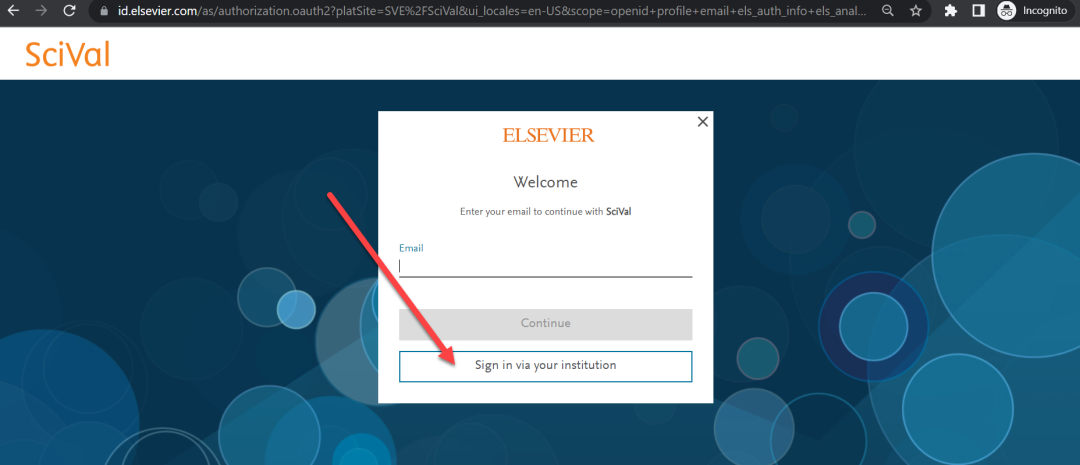
Step 3:输入所在机构名称,然后点击列表中出现的机构名称。
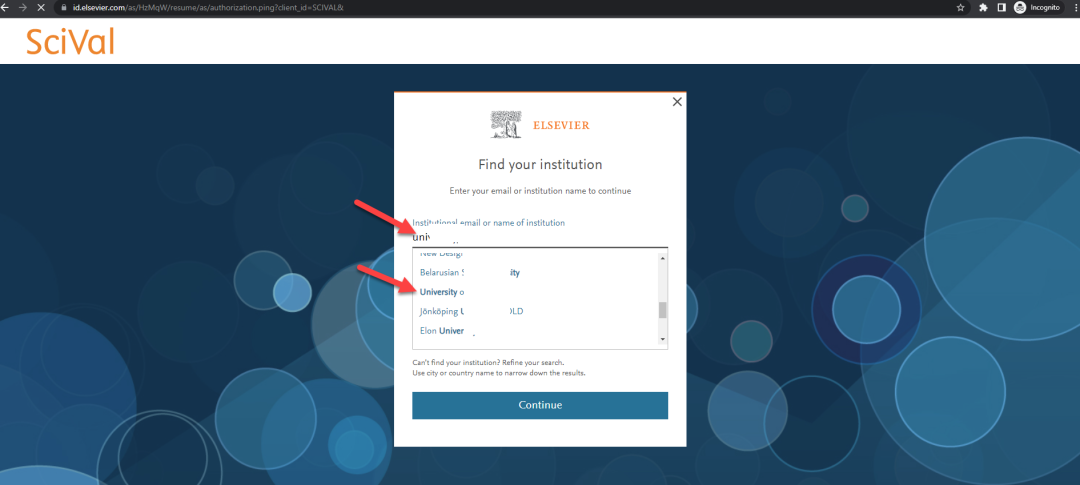
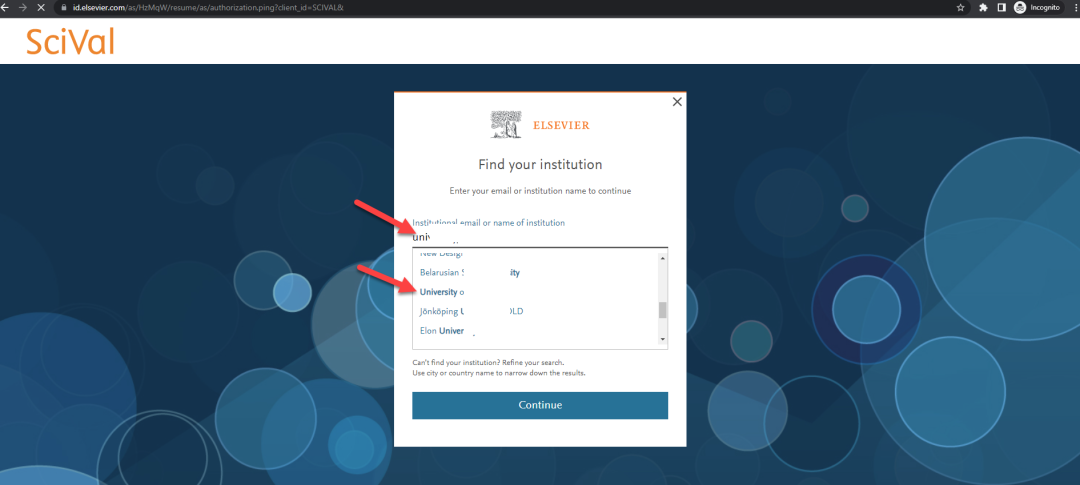
Step 4:点击“Access through ***”,随后将进入验证页面。
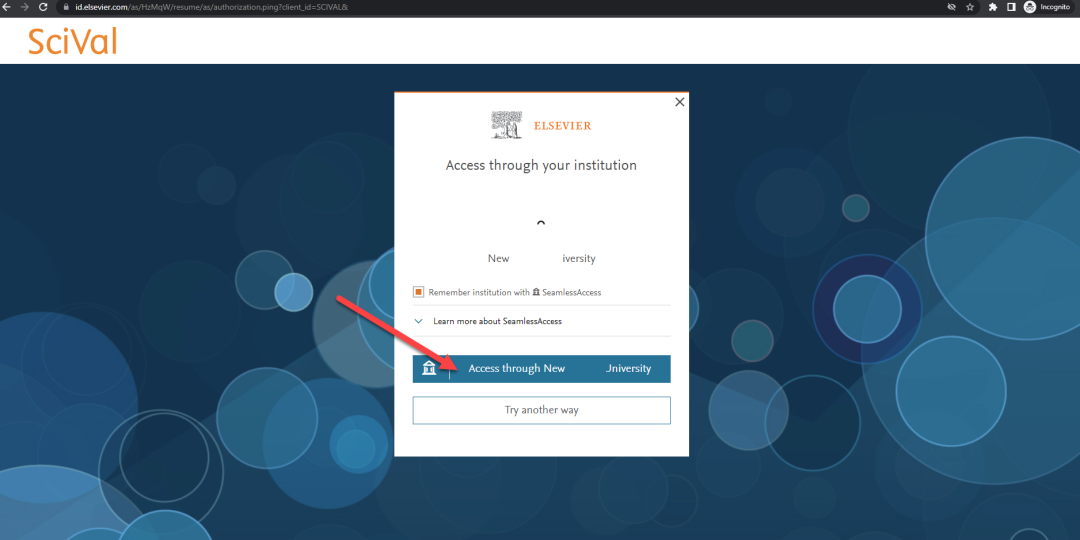
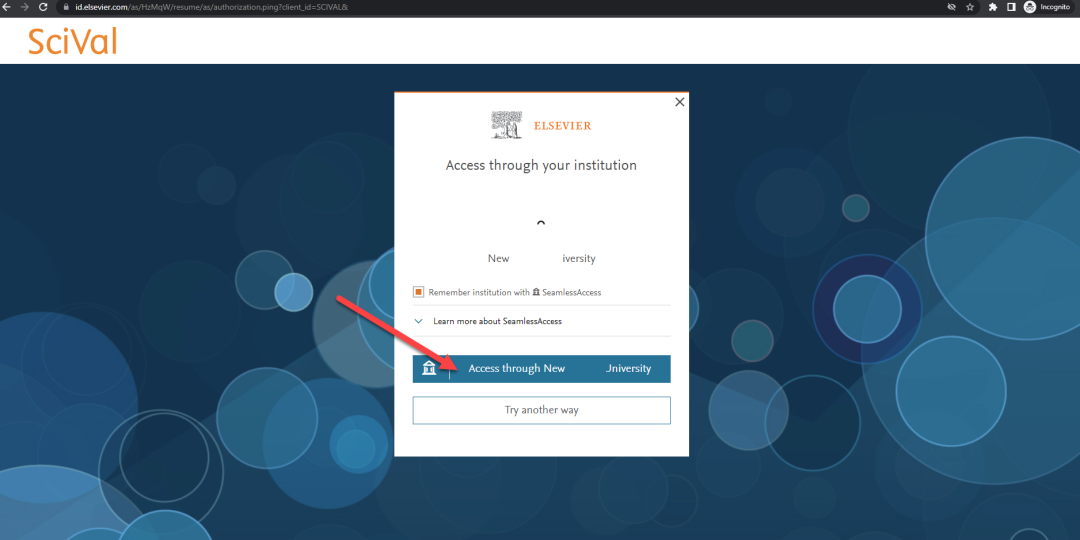
Step 5:在接下来的页面入学号/教工号/邮箱等、密码,完成机构账号验证(由于每个机构的验证方式不一致,所以此部分截图省略)。
Step 6:绑定一个SciVal的个人账号(也可以是ScienceDirect/Scopus/Engineering Village的账号),输入个人账号邮箱,点击“Sign in or register”。
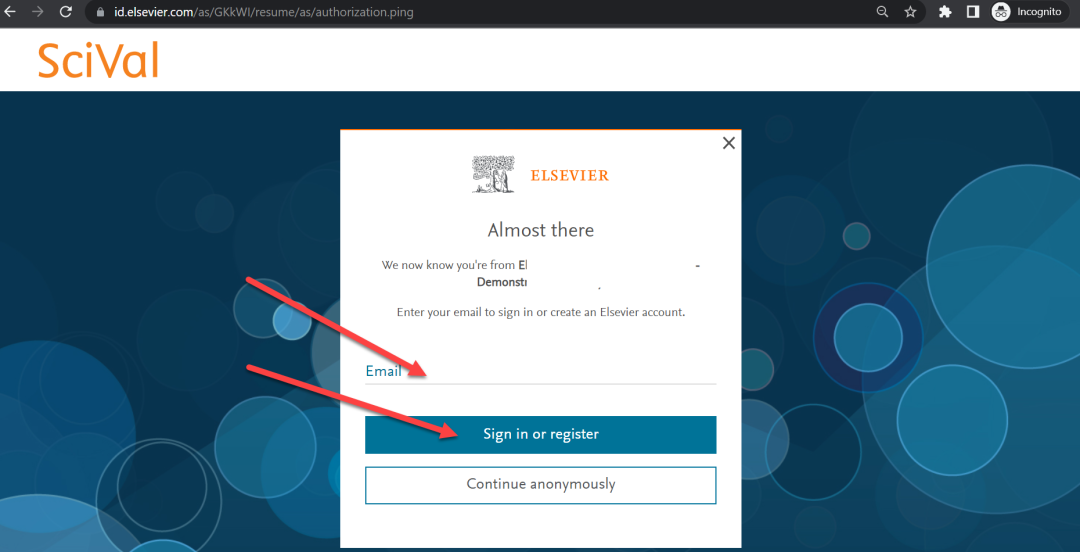
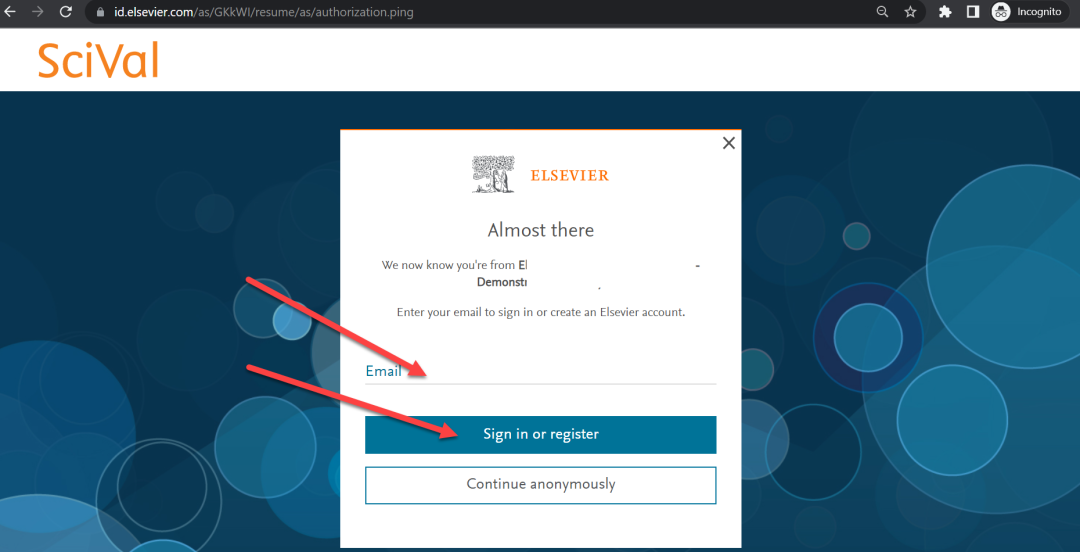
Step 7:输入密码,点击“Sign in and link to institution”,然后在接下来的页面点击“Continue”就可以正常使用SciVal了。
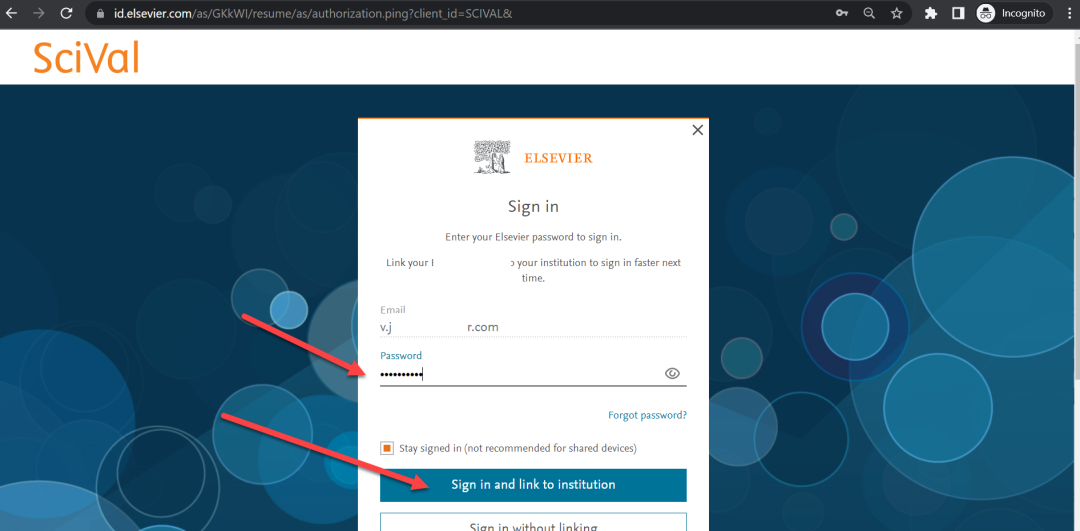
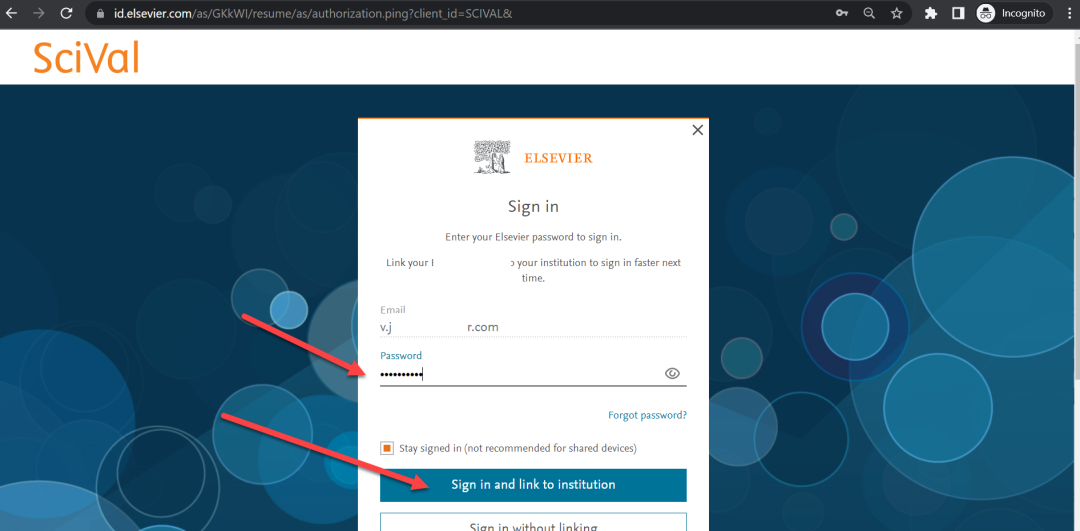
场景2
当您在校园网络内,想访问SciVal数据库的时候,步骤就简单多了,让我们一起来看看吧。
Step 1:使用SciVal支持的浏览器(比如: Chrome/Firefox浏览器),输入scival.com/ 。点击右上角的“sign in” 图标。
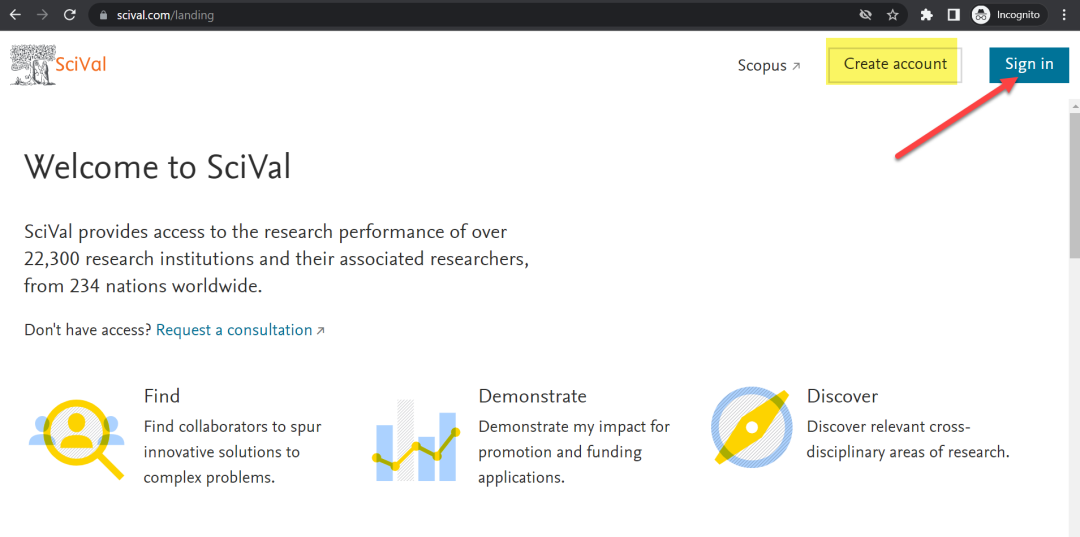
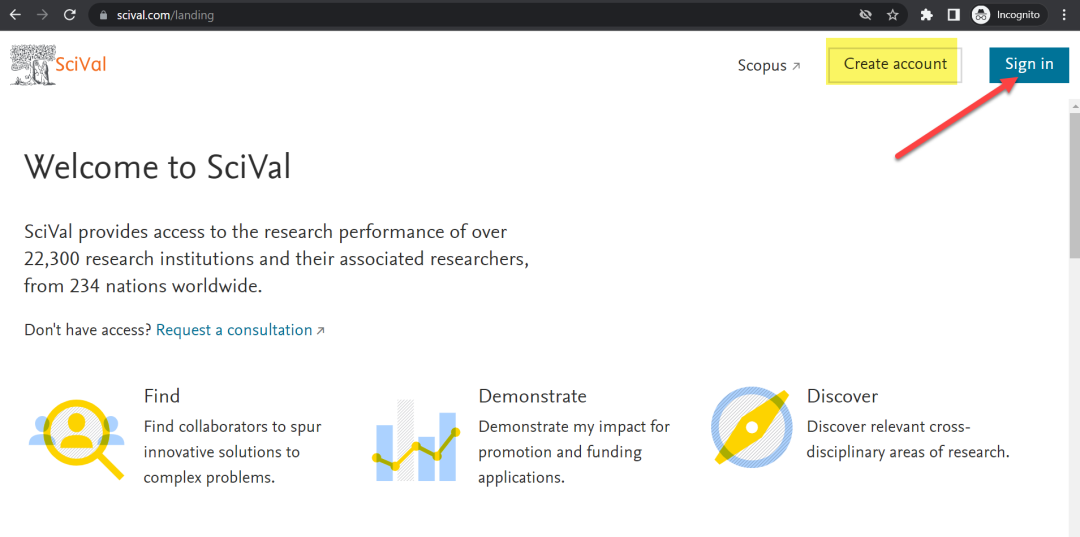
可以看到在右上方标黄部分,是“Create account”,而上方在校外打开主页显示的是“Check access”,这是因为在校园网络环境内,您的IP已经被系统识别为机构用户了。
如果您之前没有注册过账号(包括ScienceDirect、Scopus、Engineering Village的账号都可以),您需要点击“Create account”注册个人账号;如果已经注册了,点击“Sign in”就可以。
Step 2:输入个人账号邮箱,点击“Continue”(不需要点击“Sign in via your institution”);
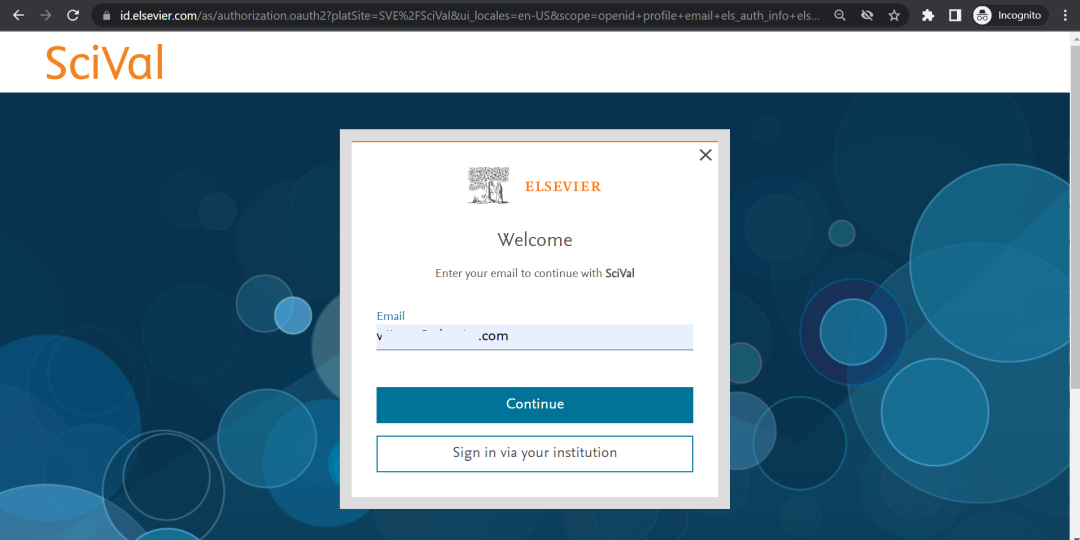
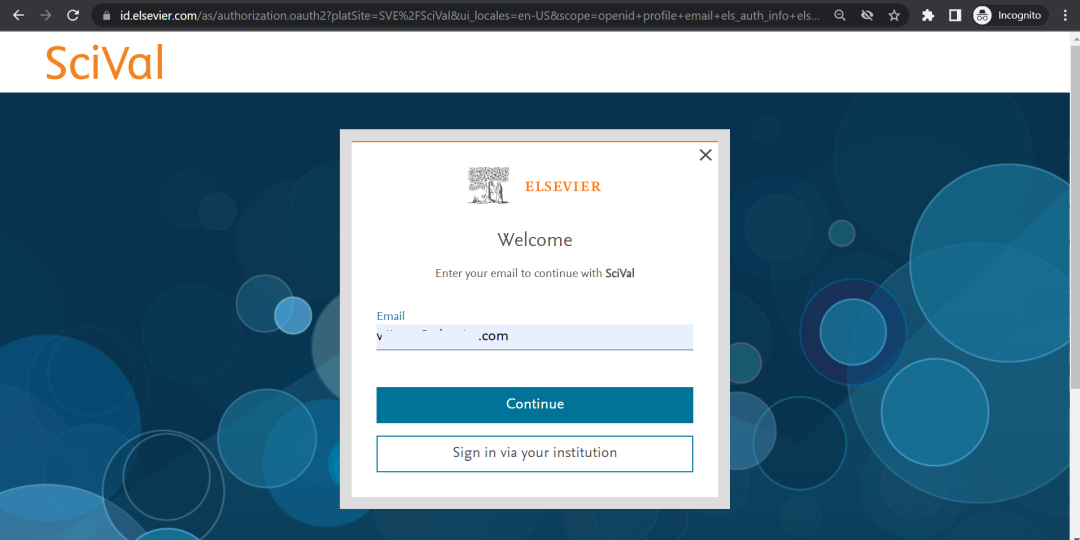
Step 3:输入个人账号密码,点击“Sign in”,就可以进入SciVal主页啦。